
Michael Fisher
0
3333
90
 Wydaje się, że wszystkie systemy operacyjne Windows pozwalają na ogromną liczbę dostosowań i zmian w zależności od potrzeb użytkowników. Dzisiaj porozmawiamy o niewielkiej części tego - poprawieniu logowania / rozruchu systemu Windows.
Wydaje się, że wszystkie systemy operacyjne Windows pozwalają na ogromną liczbę dostosowań i zmian w zależności od potrzeb użytkowników. Dzisiaj porozmawiamy o niewielkiej części tego - poprawieniu logowania / rozruchu systemu Windows.
Cóż, gotowy na start? Zróbmy to.
Zabawa z logowaniem może być również świetną zabawą. Właściwie, jeśli to cię nie podkręci, co jeśli powiem ci, że to łatwe? Tak, cóż, tak jest! Oto kilka fajnych rzeczy, które możesz zrobić z rejestrem, aby ekran logowania był bardziej osobisty:
Dodaj przypomnienie tekstowe logowania
To małe przypomnienie pojawi się przy każdym uruchomieniu komputera, tuż przed uruchomieniem ekranu logowania. Możesz go edytować, aby mówić co chcesz.
- 1. Przejdź do “Początek,” “Biegać,” i wpisz regedit.ext.
2. Po załadowaniu Edytora rejestru przejdź do
HKEY_LOCAL_MACHINE \ SOFTWARE \ Microsoft \ Windows NT \ Current Version \ Winlogon
3. Powinieneś teraz zobaczyć wiele kluczy rejestru, które są niezbędne do logowania. Aby zrobić to, co próbujemy zrobić, dodaj przypomnienie tekstowe, znajdź klucz rejestru LegalNoticeCaption i kliknij prawym przyciskiem myszy i wybierz Modyfikować.
4. Teraz wpisz dowolne pole w polu, aby ustawić podpis / tytuł okna.
5. W przypadku tekstu, który chcesz wyświetlić, znajdź klucz rejestru pod nim zatytułowany LegalNoticeText i ponownie kliknij go prawym przyciskiem myszy, a następnie wybierz Modyfikować. Wpisz co chcesz w polu.
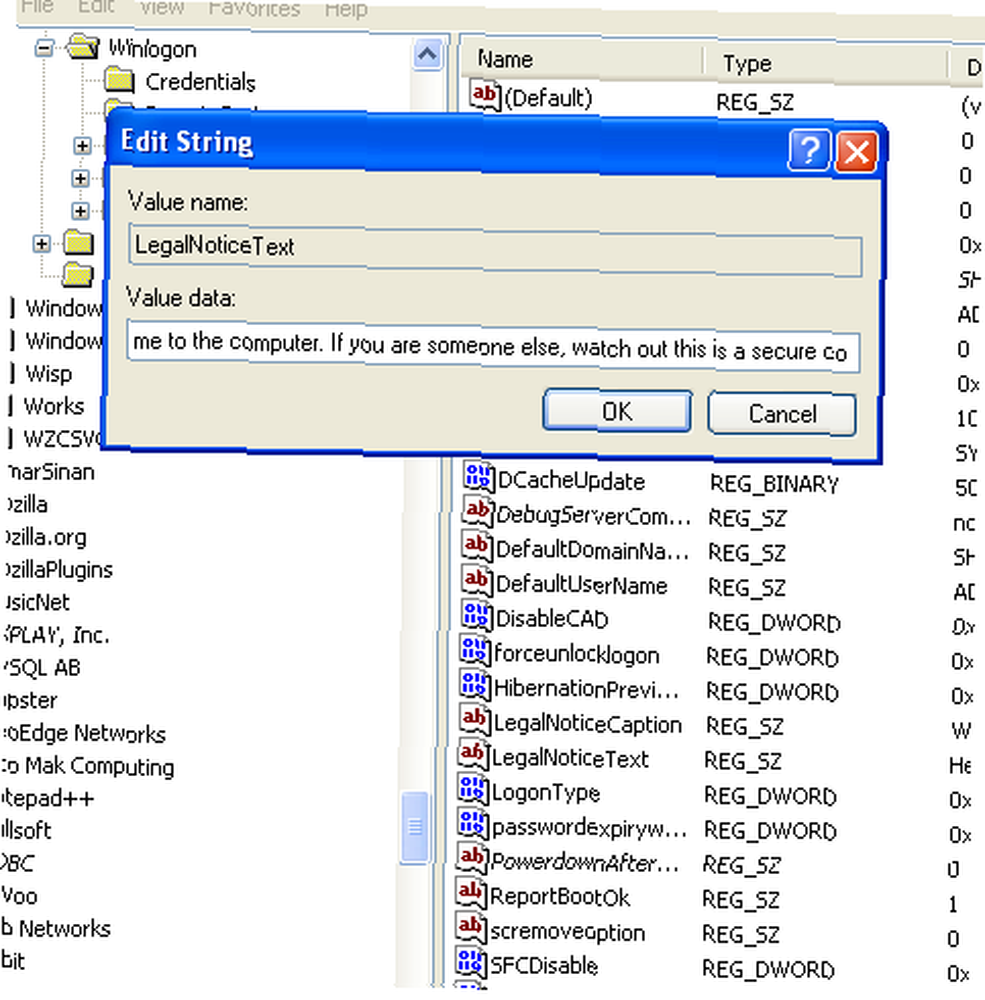
Ustaw domyślną tożsamość logowania
Dogodnie umieszczony w Winlogon katalog to Klucz rejestru o nazwie AutoAdminLogin, DefaultDomainName, i DefaultUserName. Te klucze ustawiają domyślne poświadczenia logowania do systemu podczas ładowania logowania. Jeśli chcesz po prostu zaoszczędzić czas, automatycznie ustawiając prawidłową nazwę użytkownika i hasło za każdym razem, a ten komputer nie jest używany przez wiele osób, to jest w porządku.
Jeśli komputer, który poprawiasz, jest używany przez wiele osób, nie polecam go używać, chyba że oczywiście zamierzasz korzystać z tego samego konta. W każdym razie tutaj jest:
- 1. Przejdź do “Początek,” “Biegać,” i wpisz regedit.exe.
2. Po załadowaniu Edytora rejestru przejdź do
HKEY_LOCAL_MACHINE \ SOFTWARE \ Microsoft \ Windows NT \ Current Version \ Winlogon
3. The AutoAdminLogin klucz powinien być obecnie ustawiony na 0, jeśli system nie loguje się automatycznie. Jeśli jednak system automatycznie Cię zaloguje, ustaw na 1.
4. The DefaultDomainName Klawisz jest domyślnym katalogiem użytkownika, do którego wybrano nazwę użytkownika. Zwykle nie trzeba tego zmieniać, chyba że logujesz się na serwerze.
5. The DefaultUserName Klawisz oczywiście ustawia domyślną nazwę użytkownika. Możesz zmienić to na cokolwiek, co chcesz dołączyć do swojej nazwy użytkownika.
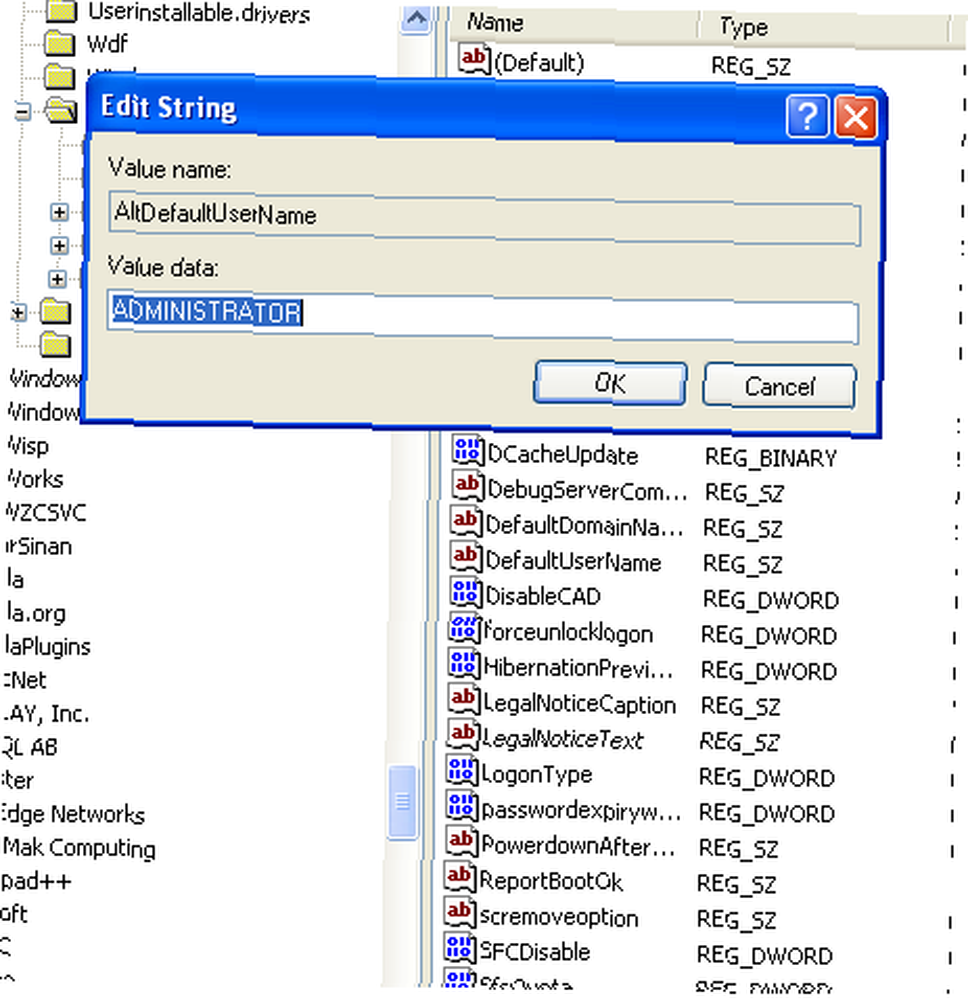
Zmień wygaszacz ekranu logowania
Najlepszym rozwiązaniem może być zmiana wygaszacza ekranu logowania. Zdolność do pokazania znajomym swoich super-fajnych umiejętności modyfikowania hakerów i doskonałego modowania komputera. W każdym razie tutaj jest prosty sposób przy użyciu fajnego oprogramowania. (Uwaga: instalacja jest dość łatwa i nie powinna wymagać wielu wyjaśnień).
- 1. Pobierz BootSkin.
2. Znajdź i pobierz nowy lub używany prąd “BootSkins” dostarczone po instalacji, aby zmienić ekran rozruchowy. (Aby pobrać i uzyskać dostęp do nowego “BootSkins” możesz przejść do WinCustomize.)
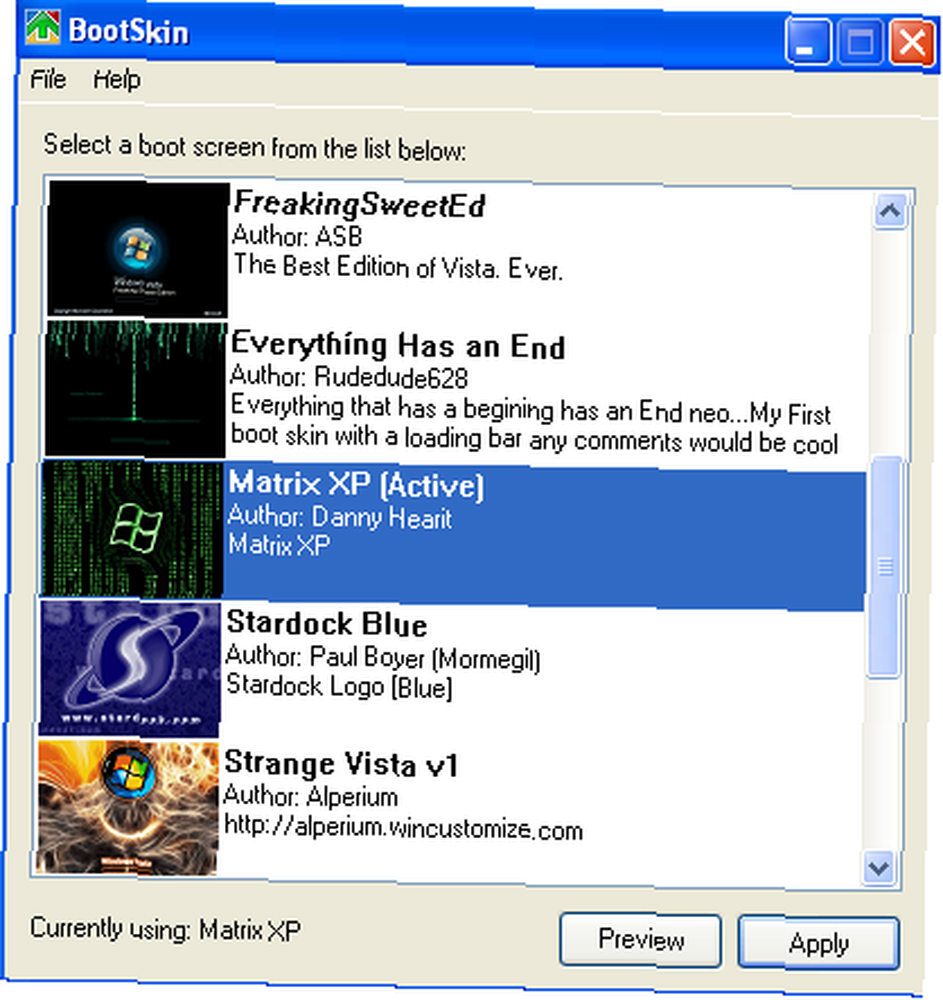
Mam nadzieję, że te drobne poprawki pomogą ci zbliżyć się do doskonały komputer. Baw się dobrze!











